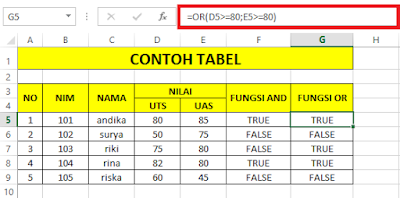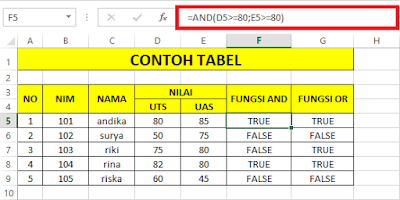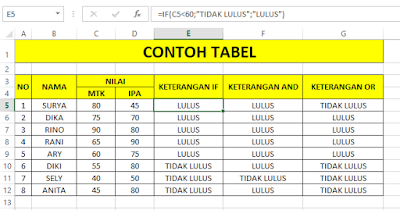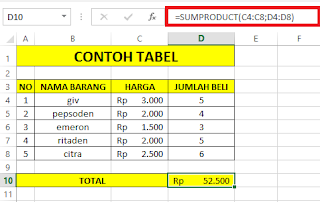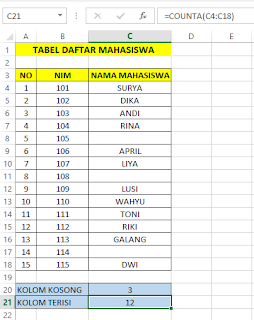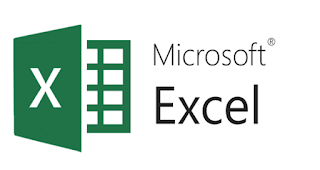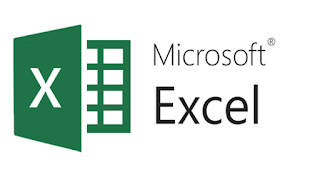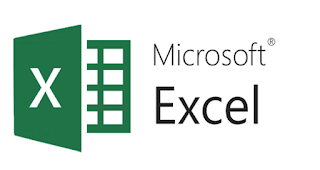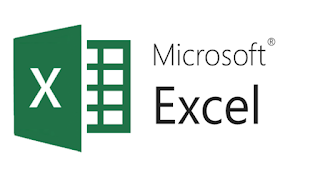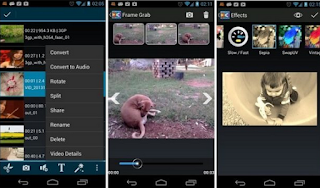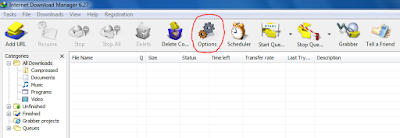Fungsi Rumus DAY Pada Microsoft Excel
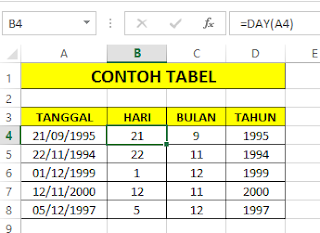
FUNGSI RUMUS DAY PADA MICROSOFT EXCEL Selamat datang kembali di blog Cara1Komputer (CK). Blog yang membahas tentang tutorial komputer, tutorial IT, tutorial VB.NET, tutorial microsoft excel, tutorial blog, tutorial youtube, tutorial adsense dan tutorial-tutorial lainnya. Semua yang dirasa bermanfaat pasti admin share di blog ini. Okey kali ini di blog CK admin akan membahas tentang Fungsi Rumus DAY Pada Microsoft Excel. Ini adalah tutorial lanjutan dari Rumus microsoft excel lengkap yang sebelumnya sudah admin tulis di blog Cara1Komputer (CK) beberapa hari yang lalu. Sebagaimana yang admin janjikan bahwa akan nulis artikel belajar microsoft excel hingga mahir di blog Cara1Komputer ini. Tutorial ms.excel disini akan admin sajikan dengan contoh gambar agar lebih mudah dipahami oleh anda dan tutorial ini sengaja admin sajikan membahas satu persatu rumus dari microsoft excel dengan contoh gambar dan penjelasan agar anda lebih detail untuk memahaminya. Sebelumnya baca dulu pengert...